Cum de a deschide un prompt de comandă în Windows 10
Acasă »Configurarea pentru Windows» Cum de a deschide un prompt de comandă în Windows 10
Linia de comandă este o modalitate de a controla sistemul de operare. Puteți să-l utilizați pentru a efectua o varietate de operații. Mai mult decât atât, în unele cazuri, linia de comandă nu este pur și simplu de înlocuit. De exemplu, atunci când aveți nevoie pentru a executa comanda PING. În acest articol vă va învăța cum să deschideți un prompt de comandă în Windows 10.
Metoda № linie de comandă 1.Otkryvaem folosind fereastra „Run“.
Fereastra „Run“ vă permite să execute rapid orice comanda sau pentru a lansa o aplicație. Pentru a deschide această fereastră trebuie să apăsați simultan tasta Windows și R de pe tastatură. După apariția ferestrei „Run“, introduceți comanda „cmd“ și apăsați tasta Enter sau faceți clic pe „OK“.
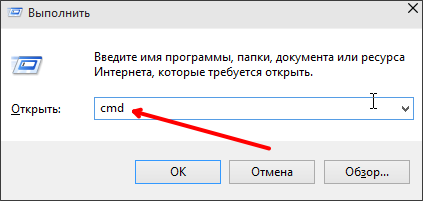
Numărul Metoda 2. Deschideți un prompt de comandă prin intermediul meniului speciale.
Începând cu Windows 8, un nou meniu apare în sistemul de operare Windows. O puteți accesa făcând clic pe butonul din dreapta al mouse-ului pe butonul „Start“, sau printr-o combinație de taste pentru Windows-X. De acolo, puteți accesa aproape toate utilitatile de sistem poate fi necesar să configurați Windows. Există, de asemenea, o linie de comandă.
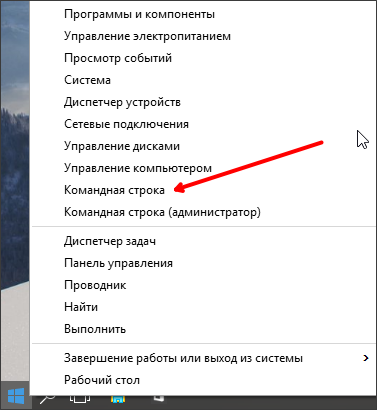
Trebuie remarcat faptul că există disponibile doar două puncte de declanșare linia de comandă. Este doar un "Command Prompt" și "Command Prompt (Admin)." Dacă alegeți prima opțiune, linia de comandă va începe cu utilizatorul în cazul al doilea, apoi ca administrator.
Metoda № 3. Deschideți linia de comandă utilizând o comandă rapidă pe desktop.
A se vedea, de asemenea: Cum se dezactivează notificările în Windows 10
O altă opțiune de a deschide un prompt de comandă în Windows 10 este o comandă rapidă pe desktop. Pentru a utiliza această metodă, trebuie să creați o comandă rapidă. Pentru a face acest lucru, faceți clic dreapta pe desktop și selectați „Nou - Comanda rapidă“.
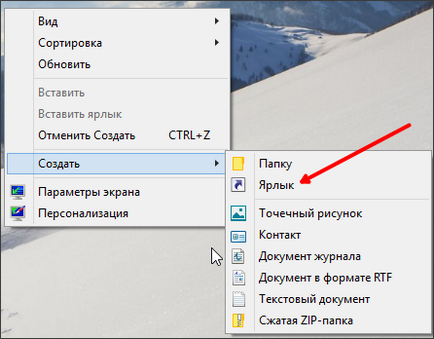
Aceasta va deschide o fereastră pentru a crea o comandă rapidă. În această fereastră, introduceți comanda „cmd“ și faceți clic pe „Next“.
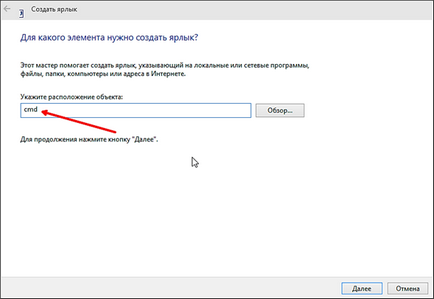
Apoi, sistemul vă solicită să introduceți nume pentru comanda rapidă și faceți clic pe butonul „Finish“. În urma acestor manipulări simple, pe comanda rapidă apare pe desktop, cu care se poate deschide un prompt de comandă.
Metoda № linia de comandă 4. Deschideți Windows 10 de căutare.
Puteți deschide, de asemenea, o linie de comandă, prin utilizarea de căutare. Pentru a face acest lucru, deschideți meniul „Start“ și caseta de căutare, tastați „cmd“.
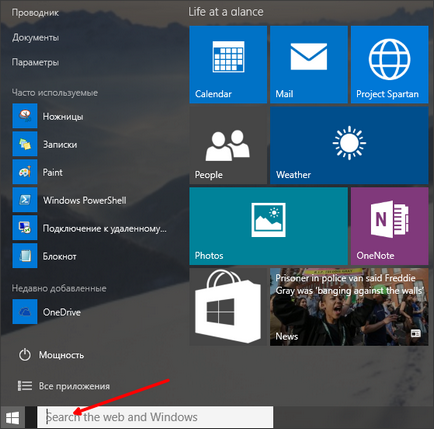
După introducerea acestei comenzi în rezultatele de căutare vor apărea. În partea de sus trebuie să fie aplicații bazate pe Windows „Command Prompt“.
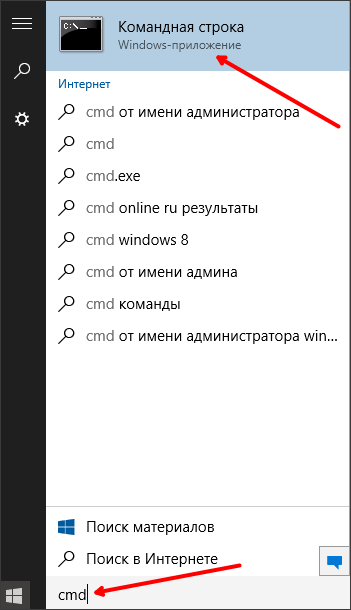
Dați clic pe rezultatul de căutare de sus și linia de comandă se va deschide în fața ta.